Windows10系统之家 - 安全纯净无插件系统之家win10专业版下载安装
时间:2020-06-09 16:31:02 来源:Windows10之家 作者:huahua
Windows10系统除了管理员账户一样,还有一个Guest账户,通过Guest账户别人可从其他的计算机来访问自己的电脑,虽带来了一定的方便性,但同时也带来了危险性,因此默认情况下,系统是禁用Guest账户的。那么Win10系统Guest账户怎么开启呢?就此问题,下面小编介绍Win10系统开启Guest账户的方法。
Win10系统Guest账户怎么开启
1、右键点击桌面上的“此电脑”图标,在弹出菜单中选择“管理”菜单项;
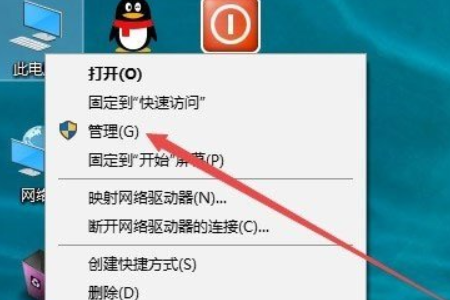
2、在打开的计算机管理窗口中,点击左侧边栏的“计算机管理/系统工具/本地用户和组/用户”菜单项;
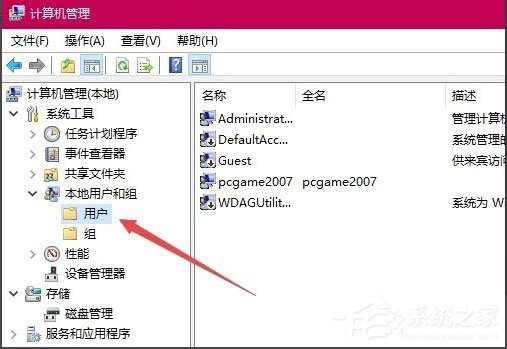
3、这时在右侧窗口中可以找到Guest账户,右键点击该帐户名称,然后在弹出菜单中选择“属性”菜单项;
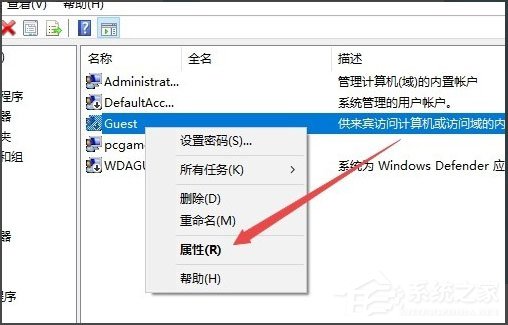
4、在打开的系统属性窗口中,点击去掉“帐户已禁用”前面的复选,最后点击确定按钮,重新启动一下计算机即可,看一下Guest帐户是否可以正常登录。
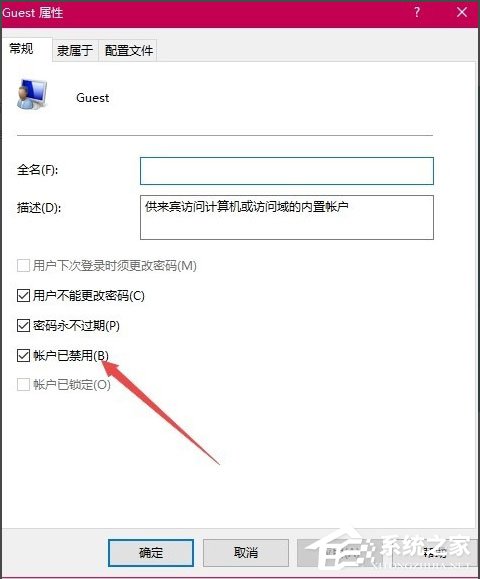
方法二
1、如果还是不可以登录Guest账户的话,再点击桌面左下角的搜索图标,然后在弹出的搜索框中输入关键词gpedit.msc进行搜索,在搜索结果中点击gpedit.msc菜单项;
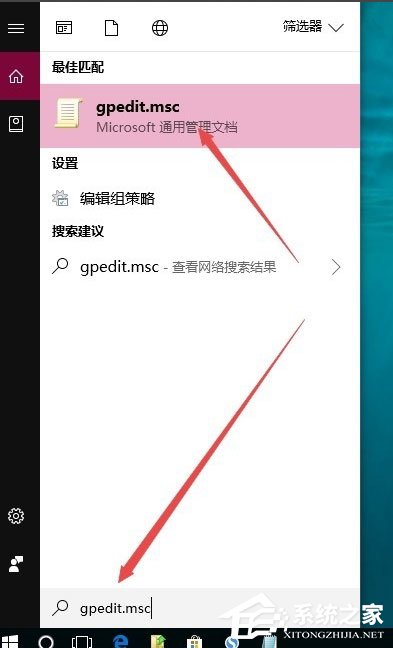
2、这时会打开本地组策略编辑器窗口,依次点击左侧边栏的“计算机配置/Windows设置/安全设置/本地策略/用户权限分配”菜单项;
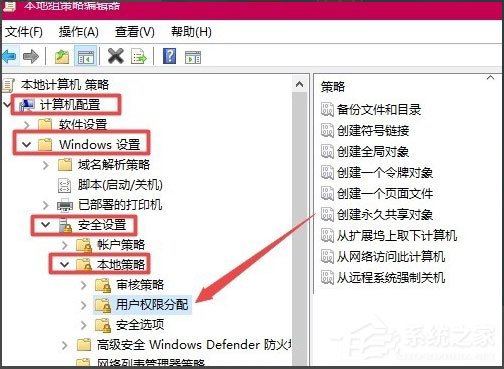
3、在右侧窗口中找到“拒绝本地登录”菜单项,然后右键点击该项,在弹出菜单中选择“属性”菜单项;
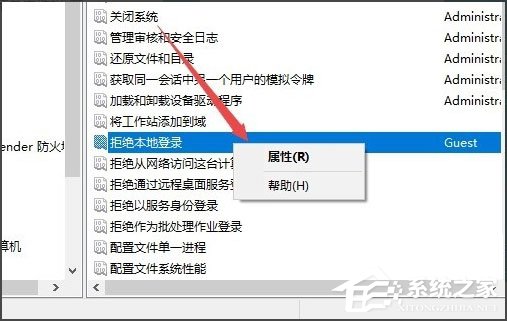
4、在打开的属性窗口中,在用户登录中选中Guest,然后点击下面的“删除”按钮,最后点击确定按钮即可。

相关文章
热门教程
热门系统下载
热门资讯





























